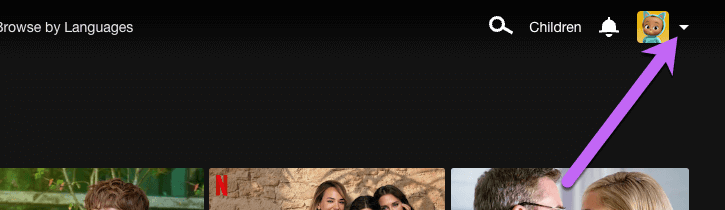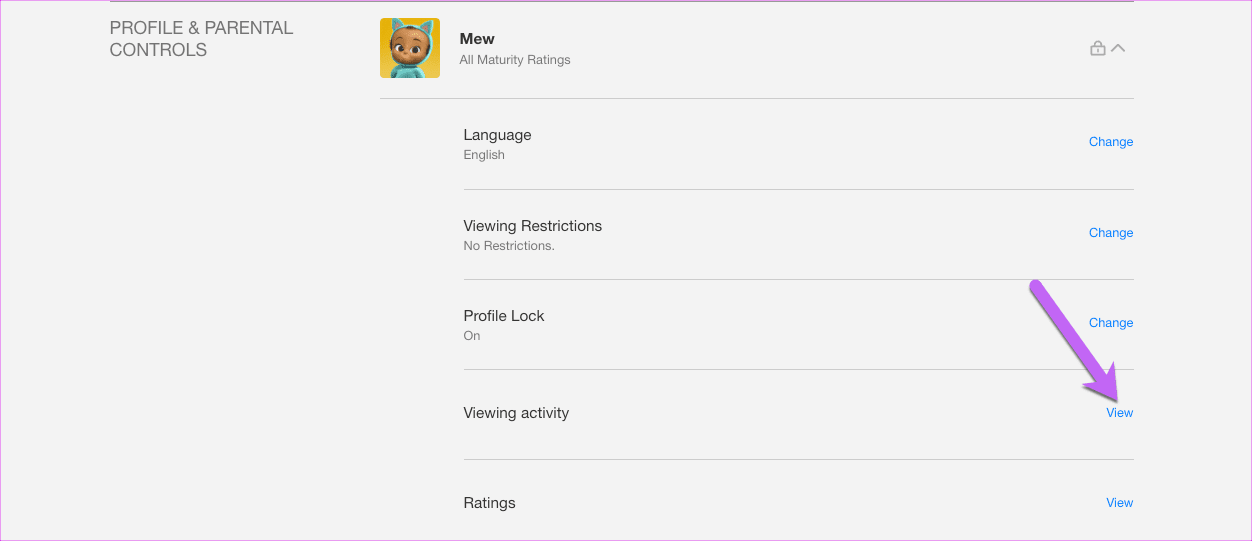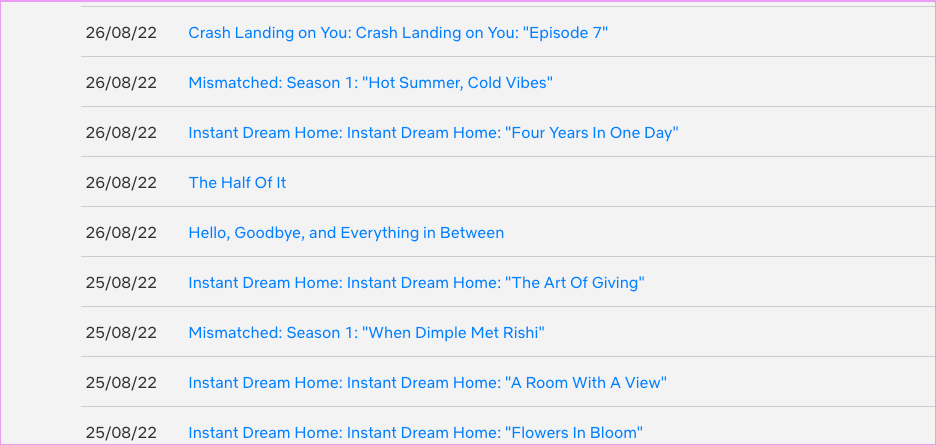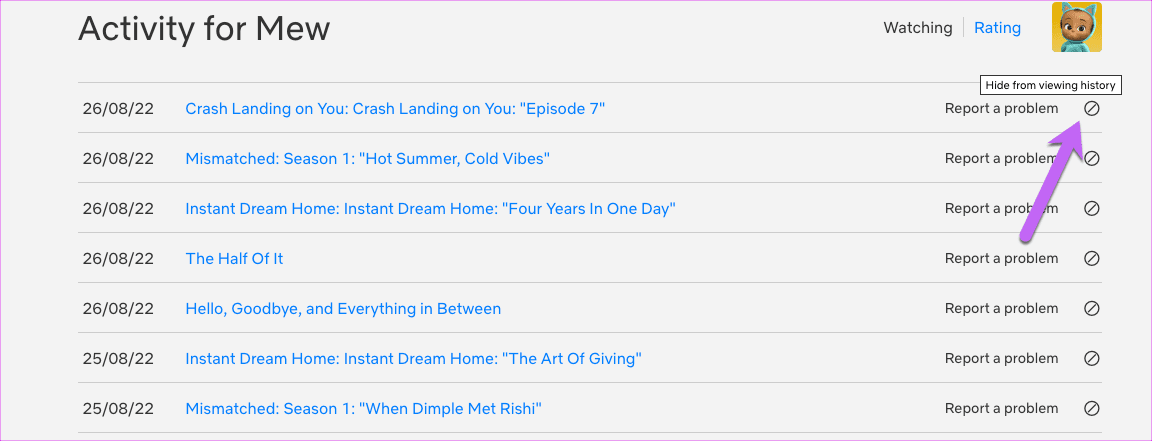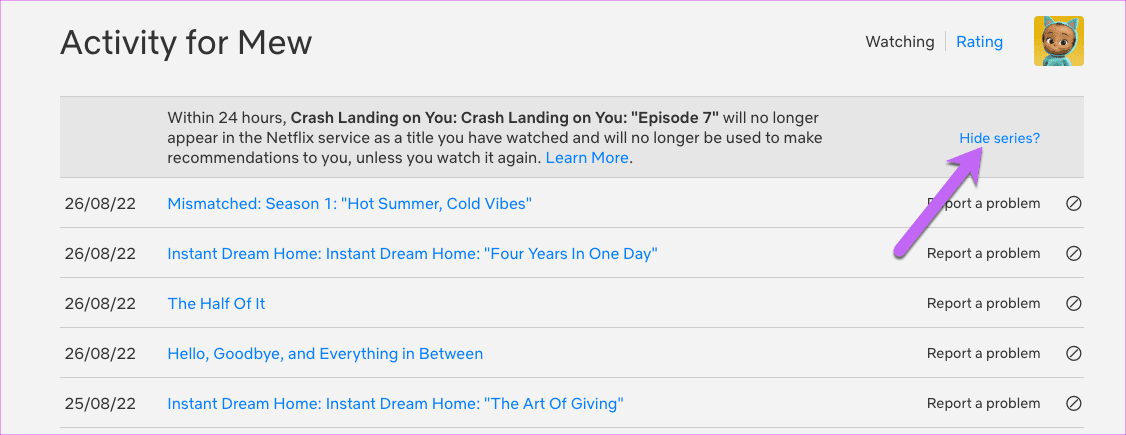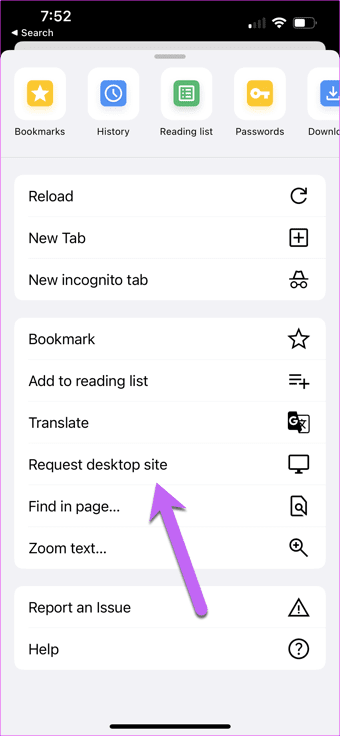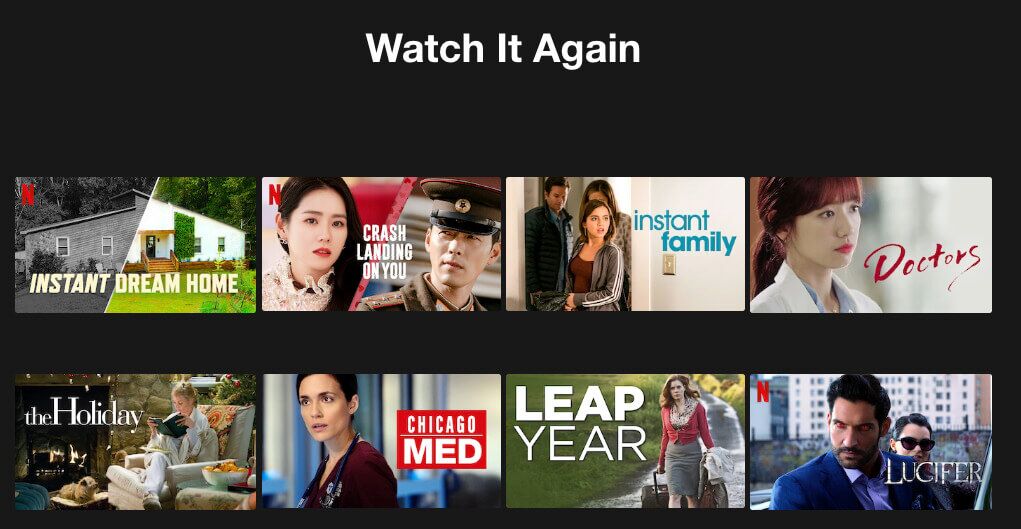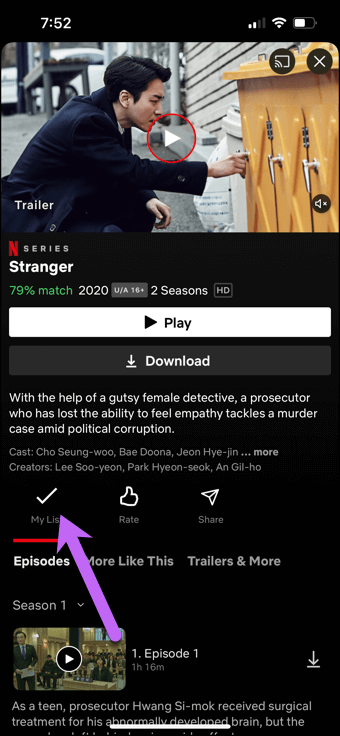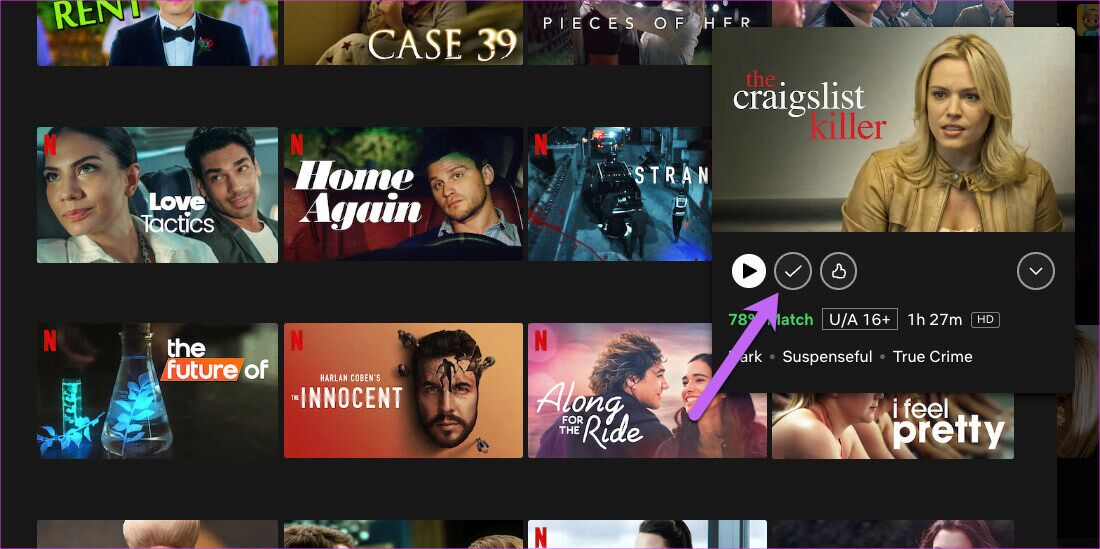كيفية إعادة تعيين الحلقات والعروض التي شاهدتها Netflix من قائمة الانتظار
على مر السنين ، أضافت Netflix عددًا كبيرًا من الميزات. هذه الميزات بديهية ولها قيمة مضافة إلى منصة البث. ومع ذلك ، فإن أحد أهم ما يزعجني هو أنه إذا أعدت مشاهدة برنامج تلفزيوني ، فستبدأ الحلقات مباشرة من المكان الذي تركته. على عكس الأفلام ، لا يوجد خيار التشغيل من البداية. وهذا الأمر برمته يمكن أن يكون مزعجًا. لحسن الحظ ، هناك طريقة لإعادة تعيين الحلقات والأفلام التي شاهدتها Netflix من قائمة الانتظار.
في حين أن العملية سهلة ، إلا أنها قد تستغرق وقتًا طويلاً. الشيء المثالي الذي يجب فعله هو الاستعانة بجهاز كمبيوتر محمول أو جهاز لوحي لأن الشاشة الأكبر ستساعدك على المناورة خلال الحلقات والعروض التي تمت مشاهدتها بشكل أفضل. في الوقت نفسه ، لا يحتوي تطبيق Netflix لنظام التشغيل Android و iOS على إعدادات شاملة.
دعونا نرى كيفية إعادة تعيين الحلقات والبرامج التلفزيونية التي تمت مشاهدتها على Netflix.
كيفية إعادة ضبط الحلقات التي شاهدتها Netflix من QUEUE
الخطوة 1: افتح موقع Netflix على الويب في مستعرض على جهاز الكمبيوتر الخاص بك وقم بتسجيل الدخول باستخدام بيانات الاعتماد الخاصة بك.
الخطوة 2: بعد تسجيل الدخول ، انقر فوق السهم لأسفل بجوار ملف التعريف الخاص بك في الزاوية العلوية اليمنى وحدد الحساب.
سيعرض هذا جميع معلوماتك الأساسية وملفات التعريف المختلفة (إن وجدت).
الخطوة 2: اضغط على ملف التعريف الخاص بك وانقر على الزر “عرض” بجوار خيار “عرض النشاط” لمشاهدة جميع التفاصيل.
بشكل افتراضي ، يقوم Netflix بترتيب نشاط المشاهدة وفقًا للتاريخ. لذلك إذا مر وقت قليل منذ آخر مرة شاهدت فيها العرض (أو إذا كنت تشارك في العديد من العروض في وقت واحد) ، فإن الاحتمالات كبيرة بأن يكون عنوان العرض في الأسفل.
إذا لم تتمكن من رؤية عنوان العرض ، فانقر على زر إظهار المزيد في الأسفل.
الخطوة 3: بمجرد تحديد العنوان ، انقر فوق الزر إخفاء (بجوار الإبلاغ عن مشكلة). سيعيد ضبط تلك الحلقة المعينة إلى البداية.
إذا كنت ترغب في إعادة ضبط السلسلة بأكملها ، فانقر فوق الزر إخفاء السلسلة ، وستتم إعادة تعيين السلسلة بأكملها وإزالتها من سجل المشاهدة. تظهر هذه الميزة في الصورة إذا كنت قد شاهدت برنامجًا تلفزيونيًا طويلًا مثل Modern Family أو The Big Bang Theory. أو إذا كنت قد شاهدت المسلسل على مدى فترة طويلة.
لاحظ أنه إذا كنت قد شاهدت العرض التلفزيوني قبل بضعة أشهر ، فسيتعين عليك البحث في البيانات ، خاصة إذا كنت لا ترغب في مسح الجدول الزمني للحلقات.
هل يمكنني إعادة ضبط الحلقات التي شاهدتها نتفليكس وعرضها باستخدام هاتفي؟
إذا لم يكن لديك خيار الوصول إلى شاشة أكبر ، فيمكنك فتح Netflix.com على متصفح هاتفك. سنستخدم Google Chrome كمثال.
بعد فتح موقع Netflix في Google Chrome وتسجيل الدخول إلى حسابك ، انقر فوق أيقونة ثلاثية النقاط في الزاوية اليمنى السفلية وانقر فوق طلب موقع سطح المكتب.
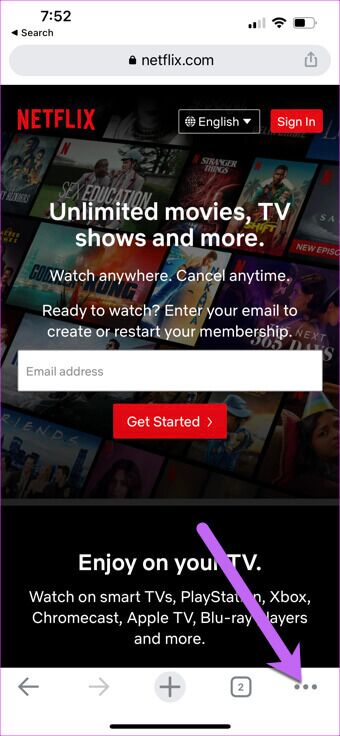
ستتغير واجهة علامة التبويب ، وسترى الآن جميع الخيارات. بقية ، ستحتاج إلى اتباع الخطوات المذكورة أعلاه لإعادة تعيين الحلقات المشاهدة من قائمة الانتظار.
كيفية إزالة العروض من قسم مشاهدتها مرة أخرى على NETFLIX
شاهده مرة أخرى على Netflix هو إضافة رائعة ، خاصة إذا كنت شخصًا مثلي يحب الاستمتاع بالعروض والأفلام القديمة. قد أسميها حتى العلاج.
ومع ذلك ، إذا كنت لا تريد ظهور عروض وأفلام معينة في القائمة ، فإن الطريقة المذكورة أعلاه ستساعدك أيضًا على مسح العروض من قائمة المشاهدة مرة أخرى.
سيؤدي مسح نشاط المشاهدة الخاص بك إلى إشارة Netflix إلى أنك لا تريد ظهور العروض والأفلام على الواجهة. وبالتالي ، فإن Netflix لن توصي بنفس الشيء لك. قد تكون العملية فورية إذا كنت محظوظًا. أو قد يستغرق الأمر ما يصل إلى 24 ساعة.
ومع ذلك ، إذا مر وقت طويل بين مشاهدة عرض أو فيلم ، فإن الاطلاع على القائمة يمكن أن يستغرق وقتًا طويلاً (إن لم يكن مزعجًا). الاختصار المثالي هو النقر فوق الزر إخفاء الكل في الأسفل.
ولكن بعد ذلك ، سيتم حذف سجل المشاهدة بالكامل ، بما في ذلك المحفوظات التي تشاهدها الآن.
كيفية إزالة العروض والأفلام من قائمتي
لحسن الحظ ، فإن إزالة البرامج التلفزيونية والأفلام من قائمتي أمر سهل. ويمكنك القيام بذلك من جهاز Android أو iPhone أيضًا.
علي الهاتف
افتح تطبيق Netflix على هاتفك ، واضغط على خيار الفئات ، وحدد قائمتي. حدد العرض التلفزيوني أو الفيلم الذي تريد إزالته.
اضغط على علامة الاختيار أعلاه “قائمتي” لإزالة العرض أو الفيلم من قائمتك.
على سطح المكتب
يتيح لك موقع سطح المكتب إزالة العديد من العروض بسهولة كبيرة. هنا ، يمكنك التمرير وعرض العناوين بسهولة.
لإزالته ، حرك الماوس فوق العنوان لمشاهدة التفاصيل. بعد ذلك ، انقر فوق رمز الإزالة.
اعرضها!
يمكن أن تكون هناك أسباب لا حصر لها وراء رغبتك في مشاهدة برنامج تلفزيوني قديم أو برامج شاهدتها سابقًا. وعندما تضغط على زر Next Episode ، وتستأنف الحلقة بنسبة 75٪ ، يمكن أن تدمر الحالة المزاجية بالكامل.
ستساعدك الخطوات المذكورة أعلاه في ذلك فقط. إذن ، ما هو العرض الأسطوري الذي ستشاهده مرة أخرى؟